MacOS配置Python环境
MacOS配置Python环境
python简介
Python是用来编写应用程序的高级编程语言。
Python就为我们提供了非常完善的基础代码库,覆盖了网络、文件、GUI、数据库、文本等大量内容,被形象地称作“内置电池(batteries included)”。
用Python开发,许多功能不必从零编写,直接使用现成的即可。
Python适合的开发项目:
网络应用,包括网站、后台服务等等;
许多日常需要的小工具,包括系统管理员需要的脚本任务等等;
另外就是把其他语言开发的程序再包装起来,方便使用。
当然,python也有缺点:
python和C程序相比非常慢。
因为Python是解释型语言,你的代码在执行时会一行一行地翻译成CPU能理解的机器码,这个翻译过程非常耗时,所以很慢。
而C程序是运行前直接编译成CPU能执行的机器码,所以非常快。
Mac下配置python开发环境
(1)Mac OS X系统自带python,可以在终端输入python查看版本【输入exit()即可退出】,如下:
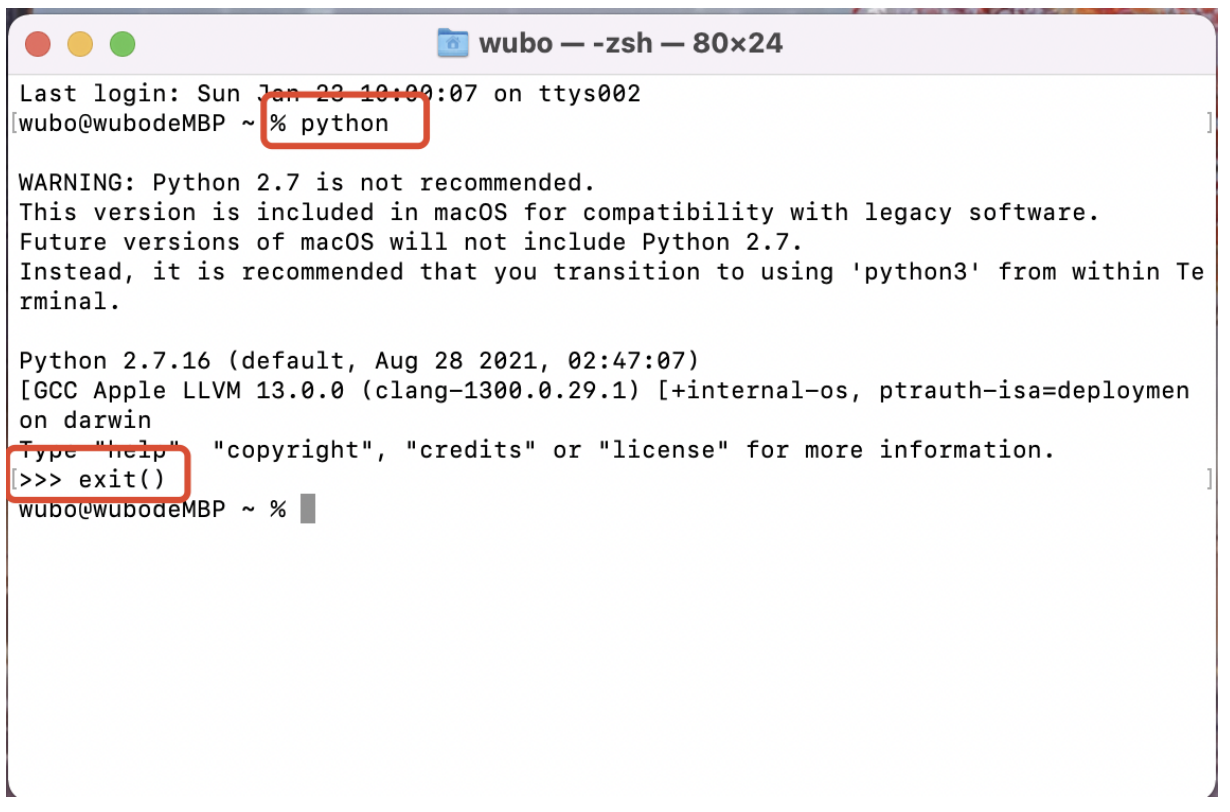
当然,可以看出,系统自带的python2.7版本已经不推荐使用了,通俗一点说,也就是绝版了。
(2)Python安装方法:
Mac OS下安装Python主要方式有两种:
-
Homebrew安装
-
官网下载安装
Homebrew安装
- 安装套件管理工具-Homebrew
Homebrew官网获取安装指令,官网地址:https://brew.sh/
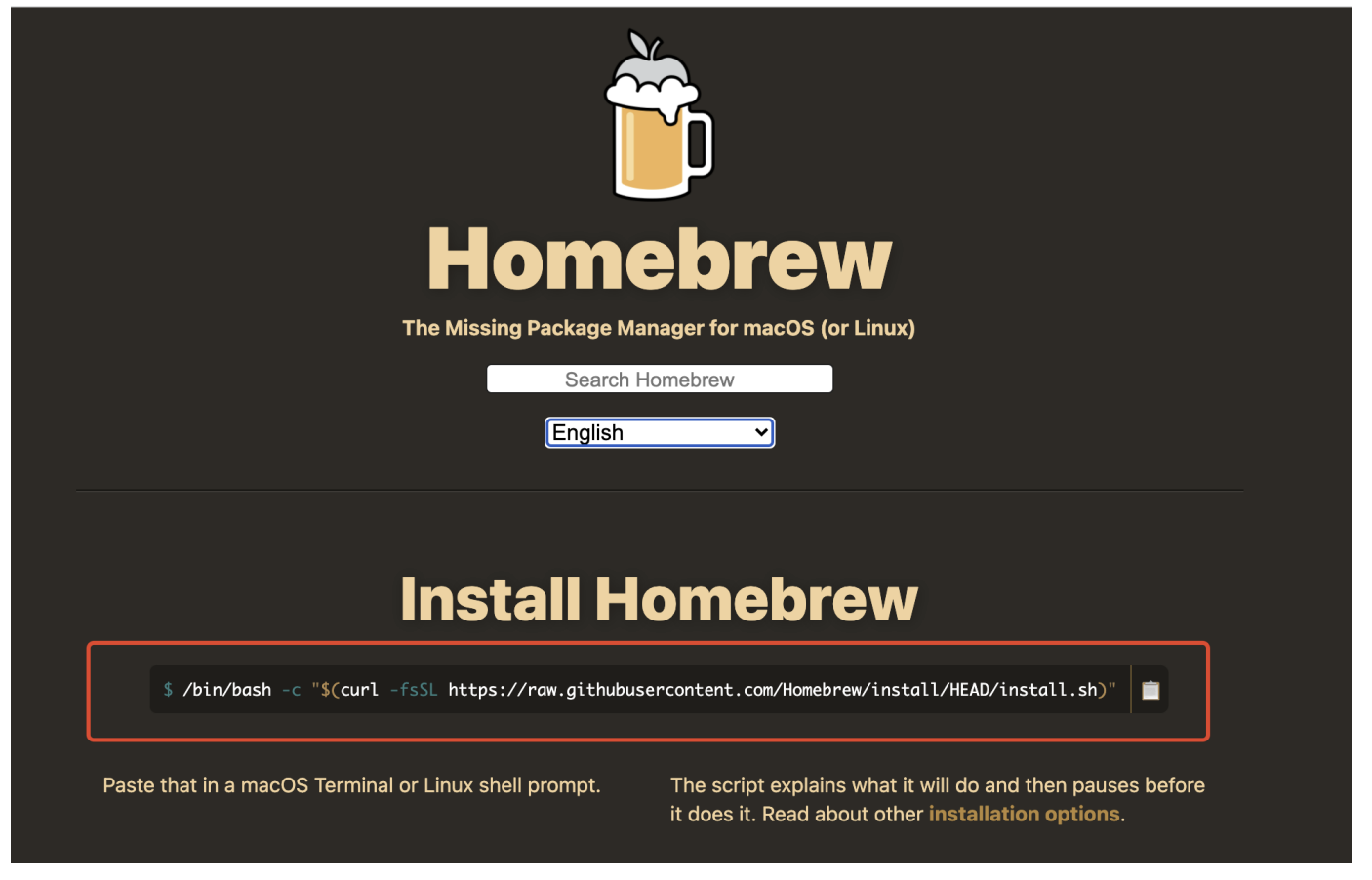
/bin/bash -c "$(curl -fsSL https://raw.githubusercontent.com/Homebrew/install/HEAD/install.sh)"
若以上安装失败,并提醒:
Failed to connect to http://raw.githubusercontent.com port 443: Connection refused.
则可以尝试使用国内源进行安装,详情请看 Gitee / CunKai / HomebrewCN。(或者科学上网)
- 安装python3,终端指令安装
安装指令:brew install python3
- 验证安装成功
终端输入指令:python3,显示下图信息即安装成功

官网下载安装
- 访问Python官网(https://www.python.org/downloads,下载安装Python安装包,一路点击安装即可。
其他操作
终端输入以下命令,查看Python安装位置
which python
终端输入以下命令,查看Python当前版本
python --version
终端输入以下命令,进入Python交互模式
python
更多推荐
 已为社区贡献1条内容
已为社区贡献1条内容









所有评论(0)